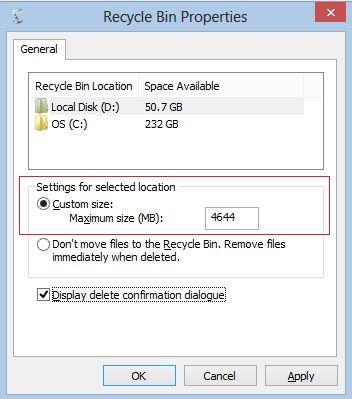
ನಿಮ್ಮ PC ಬಿನ್ ರಿಸೈಕಲ್
ವಿಂಡೋಸ್ ಮೇಲೆ ಮರುಬಳಕೆಯ ಬಿನ್ ಕೇವಲ ಮ್ಯಾಕ್, ಅಳಿಸಲಾಗಿದೆ ಕಡತಗಳನ್ನು ಸಂದರ್ಭದಲ್ಲಿ ಅವುಗಳನ್ನು ಯಾವುದೇ ಆಕಸ್ಮಿಕವಾಗಿ ಕಂಪ್ಯೂಟರ್ ಅಳಿಸಲಾಗಿದೆ ಸಂಗ್ರಹಿಸಲಾಗಿದೆ ಅಲ್ಲಿ `ಸಾ ಸ್ಥಳದಲ್ಲಿ" ಅನುಪಯುಕ್ತ "ಹಾಗೆ. ನಾವು ಸಾಧ್ಯವಾಗುತ್ತದೆ ಮರುಬಳಕೆಯ ಬಿನ್ ಅಳಿಸಲಾಗಿದೆ ಕಡತಗಳನ್ನು ಚೇತರಿಸಿಕೊಳ್ಳಲು ನಾವು ಖಾಲಿಯಾದ ಅಥವಾ ಇದು ಬಾಹ್ಯಾಕಾಶ ಮಿತಿಯನ್ನು ಮೀರುತ್ತದೆ ಇದನ್ನು ಹಲವಾರು ಕಡತಗಳನ್ನು ಎಸೆಯಲು haven`t ವೇಳೆ.
ನೀವು ಅದನ್ನು ಬದಲಾಯಿಸಲು ನೀವು ಬಯಸಿದರೆ ಡೀಫಾಲ್ಟ್ ಗಾತ್ರ, ಮೊದಲ 40GB 10% ಮತ್ತು 5% 40GB ಮೇಲೆ ಯಾವುದೇ ಕೋಟಾದ (ಇದು ನಿಮ್ಮ Windows OS ಆವೃತ್ತಿ ಅವಲಂಬಿಸಿದೆ), - ಸಹಜವಾಗಿ ಮರುಬಳಕೆಯ ಬಿನ್ ಜಾಗವನ್ನು ಮಿತಿಯನ್ನು ಸರಿಹೊಂದುತ್ತದೆ ನಿಮ್ಮ ಡೆಸ್ಕ್ಟಾಪ್ನಲ್ಲಿ ಮರುಬಳಕೆಯ ಬಿನ್ ಐಕಾನ್ ಕ್ಲಿಕ್ ಮಾಡಿ ನಂತರ ಮೆನುವಿನಿಂದ "Properties" ಆಯ್ಕೆ -right, ನಂತರ ನೀವು ಸೆಟ್ಟಿಂಗ್ ಮರುಬಳಕೆಯ Bin`s ಗಾತ್ರ ಮತ್ತು ಸ್ಥಳ (ಸಾಮಾನ್ಯವಾಗಿ ಹಾರ್ಡ್ ಡಿಸ್ಕ್ ಸಿ) ಆಫ್ ಆಯ್ಕೆಗಳನ್ನು ನೋಡಬಹುದು. ನಿಮ್ಮ ಮರುಬಳಕೆಯ ಬಿನ್ ಗಾತ್ರ ನಿರ್ಧರಿಸಲು ಆದರೂ, `ರು ಇನ್ನೂ ನಿಮ್ಮ ಡಿಸ್ಕ್ ಸಿ 50% ಮಾಡಲು, ಅಥವಾ it`ll ನಿಮ್ಮ ವ್ಯವಸ್ಥೆಯ ತುಂಬಾ ಚಾಲನೆಯಲ್ಲಿರುವ ಸ್ಥಳವನ್ನು ಬಳಸಲು ಮತ್ತು ನಿಮ್ಮ ಕಂಪ್ಯೂಟರ್ ನಿಧಾನಗೊಳಿಸುವ ಶಿಫಾರಸು.
- ಭಾಗ 1: ಮರುಬಳಕೆಯ ಬಿನ್ ಅಳಿಸಲಾಗಿದೆ ಕಡತಗಳನ್ನು ಚೇತರಿಸಿಕೊಳ್ಳಲು ಹೇಗೆ
- ಭಾಗ 2: ಹೇಗೆ ಖಾಲಿ ಮರುಬಳಕೆಯ ಬಿನ್ ಅಳಿಸಲಾಗಿದೆ ಕಡತಗಳನ್ನು ಚೇತರಿಸಿಕೊಳ್ಳಲು
ಭಾಗ 1: ಮರುಬಳಕೆಯ ಬಿನ್ ಅಳಿಸಲಾಗಿದೆ ಕಡತಗಳನ್ನು ಚೇತರಿಸಿಕೊಳ್ಳಲು ಹೇಗೆ
ನಿಮ್ಮ ಡೆಸ್ಕ್ಟಾಪ್ ಅಥವಾ ಹಾರ್ಡ್ ಡ್ರೈವ್ partions ಅಳಿಸಲು ಸಾಮಾನ್ಯವಾಗಿ ಕಡತಗಳನ್ನು ಇನ್ನೂ ನೀವು ಮೆನುವಿನಲ್ಲಿ, ನಂತರ ಬಲ ಕ್ಲಿಕ್ ಮಾಡಿ ಮತ್ತು ಹಿಟ್ "ಮರುಸ್ಥಾಪಿಸಿ" ನೀವು ಮರುಬಳಕೆಯ ಬಿನ್ ಸುಸ್ಥಿತಿಗೆ ಬಯಸುವ ಫೈಲ್ಗಳನ್ನು ಹುಡುಕಲು ಮತ್ತು ಆರಿಸಬೇಕಿದೆ, ಮರುಬಳಕೆ ಬಿನ್ ಕಾಣಬಹುದಾಗಿದೆ . ಕಡತಗಳನ್ನು ಮರಳಿ ಅವರು ಸ್ಥಳ ಹೋಗುತ್ತದೆ. ಮತ್ತು ಈ ಅಳಿಸಲಾಗಿದೆ ಕಡತಗಳನ್ನು ಪುನರ್ವಶಮಾಡಿಕೊಳ್ಳುವ ಸುಲಭವಾದ ಮತ್ತು ಸಾಮಾನ್ಯ ಮಾರ್ಗವಾಗಿದೆ.
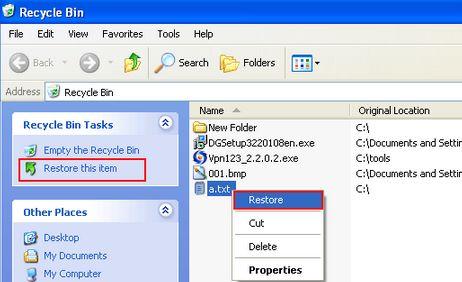
ಭಾಗ 2: ಹೇಗೆ ಖಾಲಿ ಮರುಬಳಕೆಯ ಬಿನ್ ಅಳಿಸಲಾಗಿದೆ ಕಡತಗಳನ್ನು ಚೇತರಿಸಿಕೊಳ್ಳಲು
ನಾವು ಆಕಸ್ಮಿಕವಾಗಿ "ಅಳಿಸಿ" ಬಟನ್ ಹೊಡೆಯುವ ಮೂಲಕ ಪ್ರಮುಖ ಕಡತಗಳನ್ನು ಅಳಿಸಬಹುದು ನಂತರ, ನಾವು ಮರುಬಳಕೆಯ ಬಿನ್ ಅಳಿಸಲಾಗಿದೆ ಕಡತಗಳನ್ನು ಚೇತರಿಸಿಕೊಳ್ಳಲು. ಹೆಚ್ಚಿನ ಸಂದರ್ಭಗಳಲ್ಲಿ, ನಾವು ಫೋಲ್ಡರ್ನಲ್ಲಿ ಅಳಿಸಲಾಗಿದೆ ಕಡತಗಳನ್ನು ಕಾಣಬಹುದು, ಆದರೆ ಮರುಬಳಕೆಯ ಬಿನ್ ಅಳಿಸಿದ ನಂತರ ಖಾಲಿಯಾದ ವೇಳೆ ಏನು? ಕಡತಗಳನ್ನು ಅರ್ಥವೇನು / ಡೇಟಾವನ್ನು ಶಾಶ್ವತವಾಗಿ ಹೋದ?
: ಮತ್ತು ಬಲ ವಿಧಾನದೊಂದಿಗೆ ಸ್ವಲ್ಪ ಅದೃಷ್ಟ ಸಾಧ್ಯವಾಗುವಷ್ಟು ಯಾವಾಗಲೂ ಅಳಿಸುವಿಕೆಗೆ ತುಂಬಾ ಹಿಂದೆ ಮಾಡಿದ ಮಾಡಿದರೆ ನಾವು ಕಳೆದುಕೊಂಡ ಯಾವ ಹಿಂದೆ - ಉತ್ತರ "ಇಲ್ಲ" ಆಗಿದೆ
ನಾವು ಮರುಬಳಕೆ ಬಿನ್ ಖಾಲಿಯಾದ, ಇದು ಕಡತಗಳನ್ನು ಕಣ್ಮರೆಯಾಯಿತು, ಆದರೆ ವಾಸ್ತವವಾಗಿ ಅವರು ಕಂಪ್ಯೂಟರ್ನಿಂದ ತೆಗೆದು ಇಲ್ಲ ಇನ್ನೂ - ಡೇಟಾ ಇನ್ನೂ ಕಚ್ಚಾ ಸ್ವರೂಪಗಳಲ್ಲಿ ಹಾರ್ಡ್ ಡಿಸ್ಕ್ ಮೇಲೆ ಅಸ್ತಿತ್ವದಲ್ಲಿತ್ತು. ಅವರು ಹೊಸ ದತ್ತಾಂಶ ಮೂಲಕ ತಿದ್ದಿ ತನಕ ಅವರು ಅಲ್ಲಿ ಉಳಿಯಲು ಎಂದು. ಇದಕ್ಕೂ ಮುನ್ನ ನಾವು ಯಾವಾಗಲೂ ಹೊರತೆಗೆಯಲು ಮತ್ತು ಅವುಗಳನ್ನು ಮರುಸ್ಥಾಪಿಸಲು ಅವಕಾಶ. ಮತ್ತು ಇಲ್ಲಿದೆ ಡೇಟಾ ರಿಕವರಿ ಉಪಕರಣಗಳು ನಮಗೆ ಸಹಾಯ ಮಾಡಲು.
ಪ್ರದರ್ಶನ ಮೊದಲು ಖಾಲಿಯಾದ ಮರುಬಳಕೆ ಬಿನ್ ದತ್ತಾಂಶವನ್ನು ಚೇತರಿಕೆ , ನಾವು ಅಗತ್ಯವಿದೆ:
- - ಪರಿಣಾಮಕಾರಿ ದಶಮಾಂಶ ಚೇತರಿಕೆ ತಂತ್ರಾಂಶ
- - ರೀಸೈಕಲ್ ಬಿನ್ ಯಾವುದೇ ಹೊಸ ಕಡತ ಎಸೆಯುವ ನಿಲ್ಲಿಸಿ
- - ಒಂದು ಪೂರ್ಣ ಚೇತರಿಕೆ ಅವಕಾಶ ಹೆಚ್ಚಿಸಲು ಸಾಧ್ಯವಾದಷ್ಟು ಬೇಗ ಅದನ್ನು
1. ಅತ್ಯುತ್ತಮ ಅಳಿಸಲಾಗಿದೆ ಫೈಲ್ ರಿಕವರಿ ತಂತ್ರಾಂಶ
ಒಂದು ವೇಳೆ ಹೆಚ್ಚಿನ ಫೈಲ್ ಪ್ರಕಾರಗಳನ್ನು ಬೆಂಬಲ, ವೇಗವಾದ ಸ್ಕ್ಯಾನಿಂಗ್ ವೇಗ, ಆಳವಾದ ಸ್ಕ್ಯಾನಿಂಗ್ ಆಳ ಮತ್ತು ಉತ್ತಮ ಚೇತರಿಕೆ ದಯವಿಟ್ಟು ಗುಣಮಟ್ಟದ ಒಂದು effecitive ಸಾಫ್ಟ್ವೇರ್ ನೋಡುತ್ತಿರುತ್ತದೆ. Wondershare ಡೇಟಾ ರಿಕವರಿ ಉತ್ತಮ ಆಯ್ಕೆ ಇರಬೇಕು. ಇದು ಸುರಕ್ಷಿತ ಮತ್ತು ಪರಿಣಾಮಕಾರಿ ದಶಮಾಂಶ ಚೇತರಿಕೆ ತಂತ್ರಾಂಶ, ಇದು ಬಹುತೇಕ ಎಲ್ಲಾ ಫೈಲ್ ಪ್ರಕಾರಗಳನ್ನು ಕಂಪ್ಯೂಟರ್ನಲ್ಲಿ (ದಾಖಲೆಗಳು, ಫೋಟೋಗಳು, ವೀಡಿಯೊಗಳು, ಆಡಿಯೊಗಳು ಸಂದೇಶಗಳನ್ನು & ಇಮೇಲ್ ಮತ್ತು ದಾಖಲೆಗಳು ಮುಂತಾದವನ್ನೊಳಗೊಂಡಂತೆ) ಒಳಗೊಂಡಿದೆ ಕ್ಕೂ 550 ಕಡತ ಸ್ವರೂಪಗಳು ಚೇತರಿಸಿಕೊಳ್ಳಲು.

ನಿಮ್ಮ ಸುರಕ್ಷಿತ ಮತ್ತು ಅವಲಂಬಿಸಬಹುದಾದ ಡೇಟಾ ರಿಕವರಿ ತಂತ್ರಾಂಶ
ಸುಲಭವಾಗಿ ಮತ್ತು ಮೃದುವಾಗಿ ಮರುಬಳಕೆ ಬಿನ್ ಅಳಿಸಲಾಗಿದೆ ಕಡತಗಳನ್ನು ಚೇತರಿಸಿಕೊಳ್ಳಲು.
- ಕಳೆದುಕೊಂಡ ಅಥವಾ ಅಳಿಸಲಾಗಿದೆ ಕಡತಗಳನ್ನು, ಚಿತ್ರಗಳು, ಆಡಿಯೋ, ಸಂಗೀತ, ಇಮೇಲ್ಗಳನ್ನು ಯಾವುದೇ ಶೇಖರಣಾ ಸಾಧನದಿಂದ ಸುರಕ್ಷಿತವಾಗಿ ಮತ್ತು ಸಂಪೂರ್ಣವಾಗಿ ಪರಿಣಾಮಕಾರಿಯಾಗಿ ಕೊಡು.
- ಮರುಬಳಕೆ ತೊಟ್ಟಿ ಹಾರ್ಡ್ ಡ್ರೈವ್, ಮೆಮೊರಿ ಕಾರ್ಡ್, ಫ್ಲಾಶ್ ಡ್ರೈವ್, ಡಿಜಿಟಲ್ ಕ್ಯಾಮೆರಾ ಮತ್ತು ಕ್ಯಾಮ್ಕಾರ್ಡರ್ಗಳು ದತ್ತಾಂಶವನ್ನು ಚೇತರಿಕೆ ಬೆಂಬಲಿಸುತ್ತದೆ.
- ಹಠಾತ್ ಅಳಿಸುವಿಕೆ, ಫಾರ್ಮ್ಯಾಟಿಂಗ್, ಹಾರ್ಡ್ ಡ್ರೈವ್ ಭ್ರಷ್ಟಾಚಾರ, ವೈರಸ್ ದಾಳಿ, ಗಣಕ ಹಾಳಾದ ವಿವಿಧ ಸಂದರ್ಭಗಳಲ್ಲಿ ಅಡಿಯಲ್ಲಿ ದಶಮಾಂಶ ಚೇತರಿಸಿಕೊಳ್ಳಲು ಬೆಂಬಲಿಸುತ್ತದೆ.

ಅಳಿಸಲಾಗಿದೆ ಫೈಲ್ ರಿಕವರಿ
ಆಕಸ್ಮಿಕವಾಗಿ ಯಾವುದೇ ಬ್ಯಾಕ್ಅಪ್ ಮತ್ತು ಖಾಲಿ "ರೀಸೈಕಲ್ ಬಿನ್" ಇಲ್ಲದೆ ಪ್ರಮುಖ ಕಡತಗಳನ್ನು ಅಳಿಸಲಾಗಿದೆ? ಪಿಸಿ / ಲ್ಯಾಪ್ಟಾಪ್ / ಸರ್ವರ್ ಮತ್ತು ಸುಲಭವಾಗಿ ಮತ್ತು ವೇಗವಾಗಿ ಸಂಗ್ರಹಣಾ ಮಾಧ್ಯಮ ಅಳಿಸಲಾಗಿದೆ ಕಡತಗಳನ್ನು ಚೇತರಿಸಿಕೊಳ್ಳಲು.

ಪಾರ್ಟಿಶನ್ ರಿಕವರಿ
ಅಳಿಸಲು ಅಥವಾ ತಪ್ಪಾಗಿ ವಿಭಾಗವನ್ನು ಫಾರ್ಮಾಟ್ ಮಾಹಿತಿ ನಷ್ಟ? ಅಳಿಸಲಾಗಿದೆ ಜನರು ಅಥವಾ ಫಾರ್ಮಾಟ್, ಮತ್ತು ಕಳೆದುಕೊಂಡರು ಅಥವಾ ಗುಪ್ತ ವಿಭಾಗಗಳಿಂದ ವಿಭಾಗಗಳನ್ನು ಸಂಗ್ರಹಿಸಲಾದ ಡೇಟಾ ಚೇತರಿಸಿಕೊಳ್ಳಲು.

ರಾ ಹಾರ್ಡ್ ಡ್ರೈವ್ ರಿಕವರಿ
ಸಾಮಾನ್ಯವಾಗಿ ಕಡತ ವ್ಯವಸ್ಥೆ ಹಾನಿ, ರಾ ಹಾರ್ಡ್ ಡ್ರೈವ್, ರಾ ವಿಭಾಗವನ್ನು ಅಥವಾ ವಿಭಾಗವನ್ನು ನಷ್ಟ ಈ ಪ್ರಬಲ ದಶಮಾಂಶ ಚೇತರಿಕೆ ತಂತ್ರಾಂಶ ಉಂಟಾಗುತ್ತದೆಂದು, ಪ್ರವೇಶಿಸಲಾಗುವುದಿಲ್ಲ ಗುಪ್ತ ಅಥವಾ ತೀವ್ರವಾಗಿ ಭ್ರಷ್ಟ ಡೇಟಾ ಮರುಸ್ಥಾಪಿಸಿ.
ಮರುಬಳಕೆಯ ಬಿನ್ ಹೊರತುಪಡಿಸಿ, ಇದು ಮಾಡಬಹುದು ಮೆಮೊರಿ ಕಾರ್ಡ್ ಡೇಟಾ ಪುನಃಸ್ಥಾಪಿಸಲು , ಹಾರ್ಡ್ ಡ್ರೈವ್ಗಳು, ತೆಗೆಯಬಹುದಾದ redrives, ಫ್ಲ್ಯಾಷ್ ಡ್ರೈವ್ಗಳು, ಡಿಜಿಟಲ್ ಕ್ಯಾಮೆರಾ / ಕಾಮ್ಕೋರ್ಡರ್ ಮತ್ತು ಸಂಚಾರಿ.
2. ಮರುಬಳಸಲು ಬಿನ್ ರಿಕವರಿ ಪರಿಹಾರ
ಕಳೆದುಹೋದ ದಾಖಲೆಗಳು, ಚಿತ್ರಗಳು, ವೀಡಿಯೊಗಳು, ಆಡಿಯೊಗಳು, ದಾಖಲೆಗಳು ಮತ್ತು ರೀಸೈಕಲ್ ಬಿನ್ ಫೈಲ್ಗಳನ್ನು ಯಾವುದೇ ರೀತಿಯ ಹಿಂಪಡೆಯಲು, ನೀವು Wondershare ಡೇಟಾ ರಿಕವರಿ ಸಹಾಯದಿಂದ ಕೆಳಗಿನ ಹಂತಗಳನ್ನು ಅನುಸರಿಸಬಹುದು:
ಹಂತ 1 ಚೇತರಿಕೆ ಕಡತ ಬಗೆಯ
ಇಲ್ಲಿ ನೀವು ನೀವು ನಿಮ್ಮ ಫೋಟೋಗಳು, ಆಡಿಯೋ ಫೈಲ್ಗಳನ್ನು, ವೀಡಿಯೊಗಳು, ಡಾಕ್ಯುಮೆಂಟ್ಗಳು ಮತ್ತು ಇಮೇಲ್, ಮತ್ತೆ ಪಡೆಯಲು ಹೋಗುವ ಆ ಕಡತ ಬಗೆಯ ಆಯ್ಕೆ ಮಾಡಬಹುದು. ನೀವು ಕಳೆದುಕೊಂಡ ಎಲ್ಲಾ ಕಡತಗಳನ್ನು ಚೇತರಿಸಿಕೊಳ್ಳಲು ಬೇಕಾದರೆ ನೀವು ಎಲ್ಲಾ ಆಯ್ಕೆ ಮಾಡಬಹುದು. ಕೇವಲ ಒಂದು ಪರಿಶೀಲಿಸಿ.

ಹಂತ 2 ಮರುಬಳಕೆಯ ಬಿನ್ ಚೇತರಿಸಿಕೊಳ್ಳಲು ಆಯ್ಕೆ
ಮರುಬಳಕೆ ಬಿನ್ ಅಳಿಸಲಾಗಿದೆ ಕಡತಗಳನ್ನು ಚೇತರಿಸಿಕೊಳ್ಳಲು, ನೀವು, "ರೀಸೈಕಲ್ ಬಿನ್" ಪರೀಕ್ಷಿಸಬಹುದುಇಲ್ಲಿ ಮರುಬಳಕೆ ಬಿನ್ ನಿಂದ ಅಳಿಸಲಾಗುತ್ತದೆ ಕಡತಗಳನ್ನು ಹುಡುಕಲು ಸಹಾಯ ಮಾಡುತ್ತದೆ.

ಹಂತ 3 ಮರುಬಳಕೆ ಬಿನ್ ಅಳಿಸಲಾಗಿದೆ ಕಡತಗಳನ್ನು ಚೇತರಿಸಿಕೊಳ್ಳಲು
ತ್ವರಿತ ಸ್ಕ್ಯಾನ್ ಮುಗಿಸಿದಾಗ, ನೀವು ವಿಧಗಳಾಗಿ ವಿಂಗಡಿಸಲಾಗಿದೆ ಸ್ಕ್ಯಾನ್ ಪರಿಣಾಮವಾಗಿ, ಪೂರ್ವವೀಕ್ಷಣೆ ಸಾಧ್ಯವಾಗುತ್ತದೆ. ನೀವು ಚೇತರಿಸಿಕೊಳ್ಳಲು ಮತ್ತು ಅವುಗಳನ್ನು ಮರಳಿ ಪಡೆಯಲು "ಕೊಡು" ಹಿಟ್ ಬಯಸುವ ಕಡತಗಳನ್ನು ಪರಿಶೀಲಿಸಿ.
ನೀವು ಮತ್ತೆ ನಿಮ್ಮ ಬಯಸಿದ ದಶಮಾಂಶ ಕಂಡುಕೊಂಡರು, ನೀವು ಮತ್ತೆ ಅವುಗಳನ್ನು ಹಿಂಪಡೆಯಲು ಆಳವಾದ ಸ್ಕ್ಯಾನ್ ಆಯ್ಕೆ ಮಾಡಬಹುದು.

ರೀಸೈಕಲ್ ಬಿನ್ ರಿಕವರಿ ನಂತರ ಮತ್ತಷ್ಟು ಸಲಹೆಗಳು
ನೀವು ಮರುಬಳಕೆಯ ಬಿನ್ ನಿಮ್ಮ ಫೈಲ್ಗಳನ್ನು ಚೇತರಿಸಿಕೊಂಡ ಯಾವುದೇ, ನಿಮ್ಮ ಪ್ರಮುಖ data`s ಭದ್ರತಾ ಖಚಿತಪಡಿಸಿಕೊಳ್ಳಲು ಈ ಸಲಹೆಗಳು ಅನುಸರಿಸಿ:
- ನಿಮ್ಮ ಪ್ರಮುಖ ಫೈಲ್ಗಳನ್ನು ಬ್ಯಾಕಪ್ ಎಚ್ಚರಿಕೆಯಿಂದ
- ಇನ್ನೊಂದು ವಿಭಾಗವನ್ನು ಡೇಟಾ ತಿದ್ದುವುದನ್ನು ತಪ್ಪಿಸಲು ಮೂಲ ವಿಭಾಗದಿಂದ ವಿವಿಧ ಚೇತರಿಸಿಕೊಂಡ ಕಡತಗಳನ್ನು ಉಳಿಸಿ.
ಅಳಿಸಿ / ಅಳಿಸುವಿಕೆ ರದ್ದು ಫೈಲ್ಸ್
- ಅಳಿಸಲಾಗಿದೆ ಫೈಲ್ಸ್ ನಾನು +
- ಅಳಿಸಲಾಗಿದೆ ಫೈಲ್ಸ್ II ನೇ +
- ಅಳಿಸುವಿಕೆ ರದ್ದು ಫೈಲ್ಸ್ ನಾನು +
-
- ಅಳಿಸಲಾಗಿದೆ ಕಡತಗಳನ್ನು ಚೇತರಿಸಿಕೊಳ್ಳಲು
- ಇತ್ತೀಚೆಗೆ ಅಳಿಸಲಾಗಿದೆ ಕಡತಗಳನ್ನು ಚೇತರಿಸಿಕೊಳ್ಳಲು
- ಅಳಿಸುವಿಕೆ ರದ್ದು NTFS ಕಡತಗಳನ್ನು
- ವಿಂಡೋಸ್ 7 ಅಳಿಸುವಿಕೆ ರದ್ದು
- ವಿಂಡೋಸ್ XP ಅಳಿಸುವಿಕೆ ರದ್ದು
- ವಿಂಡೋಸ್ ವಿಸ್ಟಾ ಅಳಿಸುವಿಕೆ ರದ್ದು
- ಅಳಿಸುವಿಕೆ ರದ್ದು ಉಪಕರಣವನ್ನು
- ಅಳಿಸುವಿಕೆ ರದ್ದು ಪ್ಲಸ್ ಪರ್ಯಾಯ
- ಅಳಿಸುವಿಕೆ ರದ್ದು 360 ಪರ್ಯಾಯ
- ಎನ್ ಟಿಎಫ್ ಎಸ್ ಅಳಿಸುವಿಕೆ ರದ್ದು ಪರ್ಯಾಯಗಳನ್ನು
- ಅಳಿಸುವಿಕೆ ರದ್ದು freewares
- ಅಳಿಸಿದ ಇಮೇಲ್ಗಳನ್ನು ಹಿಂಪಡೆಯಿರಿ
- ಅಳಿಸುವಿಕೆ ರದ್ದು ಫೈಲ್ಸ್ II ನೇ +
-
- EASEUS ಅಳಿಸಲಾಗಿದೆ ಫೈಲ್ಸ್ ರಿಕವರಿ ಪರ್ಯಾಯ
- ಶಿಫ್ಟ್ ಅಳಿಸಲಾಗಿದೆ ಕಡತಗಳನ್ನು ಚೇತರಿಸಿಕೊಳ್ಳಲು
- ಆಕಸ್ಮಿಕ ಅಳಿಸಲು ರದ್ದುಗೊಳಿಸಿ
- ಅಳಿಸಿದ ಸಂಪರ್ಕಗಳನ್ನು ಹಿಂಪಡೆಯಿರಿ
- ಮ್ಯಾಕ್ ಅಳಿಸುವಿಕೆ ರದ್ದು
- ಅಳಿಸಿದ ಫೋಲ್ಡರ್ಗಳನ್ನು ಕೊಡು
- ಆಂಡ್ರಾಯ್ಡ್ Apps ಅಳಿಸಲಾಗಿದೆ ಕಡತಗಳನ್ನು ಚೇತರಿಸಿಕೊಳ್ಳಲು
- ವ್ಯವಸ್ಥೆ ಅಳಿಸಲಾಗಿದೆ ಕಡತಗಳನ್ನು ಪುನಃಸ್ಥಾಪಿಸಲು
- ಆಂಡ್ರಾಯ್ಡ್ ಅಳಿಸಲಾಗಿದೆ ಕಡತಗಳನ್ನು ಚೇತರಿಸಿಕೊಳ್ಳಲು
- ಅಳಿಸಿದ ಫೋಟೋಗಳನ್ನು ಕೊಡು
- ಮರುಬಳಕೆ ಬಿನ್ ಅಳಿಸಲಾಗಿದೆ ಕಡತಗಳನ್ನು ಚೇತರಿಸಿಕೊಳ್ಳಲು
- ಅಳಿಸಲಾಗಿದೆ ವಿಭಾಗವನ್ನು ಕೊಡು
- ಡ್ರಾಪ್ಬಾಕ್ಸ್ ಅಳಿಸಲಾಗಿದೆ ಕಡತಗಳನ್ನು ಚೇತರಿಸಿಕೊಳ್ಳಲು







